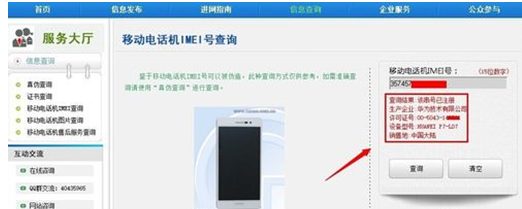矢量图制作方法全解析:优势展现与专业实操指南
- 问答
- 2025-11-03 10:20:42
- 19
(根据知乎专栏“设计便利店”、站酷网多位设计师经验分享、Adobe官方教程以及《矢量图形设计基础》教材中的内容整理)
第一部分:矢量图到底是什么?它厉害在哪里?
简单说,矢量图不是由像素点组成的,它是用数学公式来记录图像信息的,比如一个圆,矢量图会记录它的圆心坐标、半径、线条粗细和颜色。
矢量图的巨大优势(根据Adobe官方教程和设计师普遍反馈):
- 无限放大不模糊:这是最核心的优势,因为是数学公式计算的,无论你把图标放大到广告牌还是缩小到名片上,边缘都永远是清晰的,不会出现马赛克,所以logo、字体设计几乎都是矢量格式。
- 文件体积小:对于由简单图形、线条构成的图像,矢量文件(如SVG)比同等尺寸的位图(如JPG、PNG)要小得多。
- 编辑修改超级方便:你可以随时修改图形的颜色、形状、大小,而不会损失质量,比如改变一个形状的轮廓,就像拖动几个点那么简单(站酷网设计师案例)。
- 易于重复使用和协作:矢量元素可以轻松复制、组合,成为设计素材库的一部分,方便不同项目调用。
第二部分:主要的矢量图制作方法(专业实操指南的核心部分)
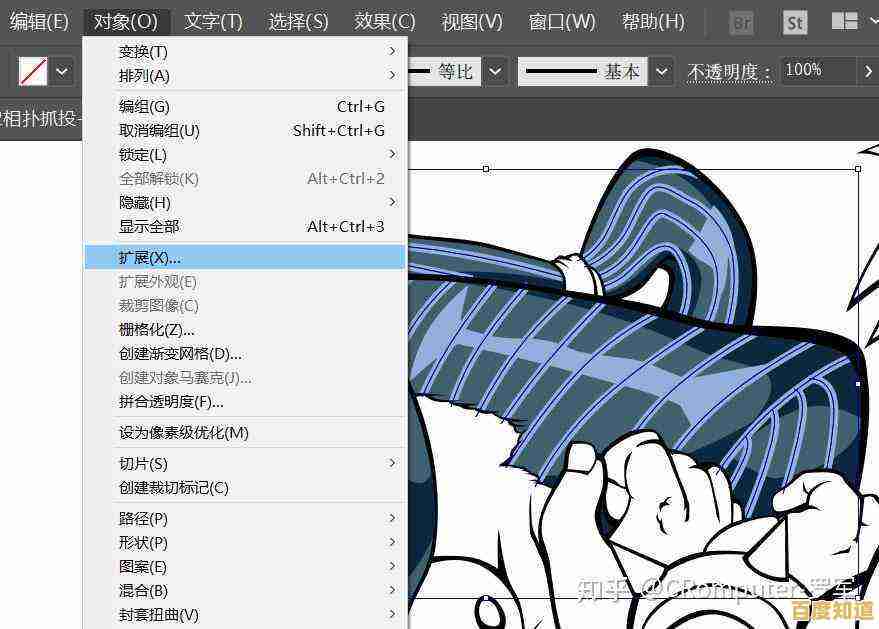
(方法综合自《矢量图形设计基础》的教学流程和主流设计师的工作流)
使用专业软件从头绘制(最核心、最专业的方法)
这是设计师最常用的方法,能创造出独一无二的矢量图形。
-
常用软件:
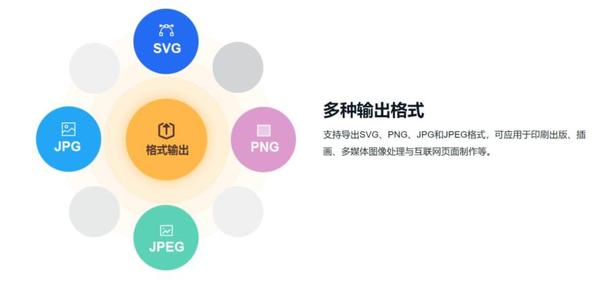
- Adobe Illustrator (AI):行业标准,功能最强大。(Adobe官方教程)
- CorelDRAW:另一款老牌专业软件,在某些领域(如雕刻、服装设计)应用广泛。
- Affinity Designer:性价比高的强大替代品。
-
实操核心步骤:
- 搭建骨架:使用“钢笔工具”勾勒路径,这是最关键的一步,通过放置“锚点”并拖动“手柄”来创建平滑的曲线或直线,勾勒出图形的轮廓,需要多加练习才能熟练。(知乎专栏“设计便利店”强调这是新手入门第一关)
- 塑造形状:操作“锚点”和“路径”,画好轮廓后,你可以随时返回去选择并移动锚点,调整手柄的方向和长度,来精确修改形状。
- 赋予颜色和效果:
- 填充:给图形内部上色,可以是纯色、渐变甚至图案。
- 描边:给图形的轮廓线设置颜色、粗细和样式(如实线、虚线)。
- 组合与排列:将多个简单的图形(如圆形、方形)通过“路径查找器”功能进行合并、减去、相交等操作,组合成复杂的图形,利用图层管理不同元素的前后顺序。
将手绘草图或位图转换为矢量图
(根据站酷网多位插画师的经验分享)
如果你有手绘功底,或者想将一张现有的JPG/PNG图片变成可编辑的矢量图,可以用这个方法。
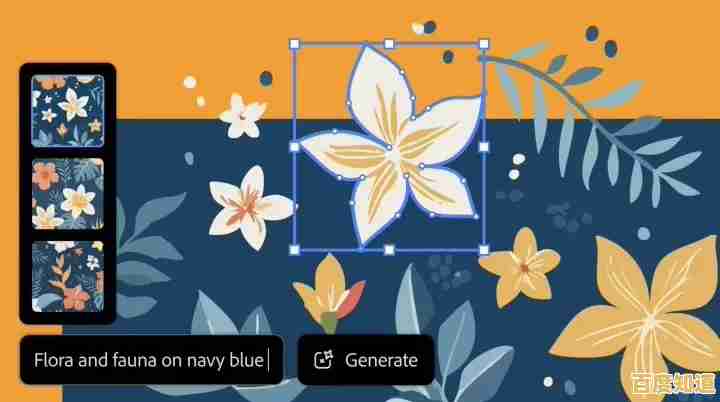
- 准备工作:用手机或扫描仪将手绘草图变成清晰的电子图片,或者选择轮廓分明的位图。
- 导入软件:将图片置入Illustrator等软件中,降低透明度并锁定图层作为底稿。
- 使用“图像描摹”功能(在AI中叫法):这是自动化方法,软件会自动分析位图,将其转换为矢量路径,你可以选择不同的预设(如“低保真度照片”、“高保真度照片”、“素描稿”)来获得不同效果,之后点击“扩展”,描摹结果就变成了可编辑的矢量图形。
- 手动优化:自动描摹通常不完美,需要你再用“直接选择工具”(白箭头)去调整凌乱的锚点,简化路径,使图形更干净。
利用在线矢量工具或素材库
(根据日常设计资源网站信息整理)
对于非专业设计师或快速需求,这是一种捷径。
- 在线工具:如Vectr、Figma(虽是UI设计工具但核心是矢量),它们免费或低成本,直接在浏览器中操作,适合简单的图形创作和协作。
- 矢量素材网站:如Freepik、Vecteezy,提供海量矢量素材(图标、插画等)下载,你可以下载后,用专业软件进行修改和再创作,节省时间。
总结一下:
想成为专业人士,必须掌握方法一,尤其是钢笔工具,如果只是偶尔需要,可以结合方法二和三,利用自动化和现有素材来提高效率,无论哪种方法,最终目的都是生成可以无限缩放且易于修改的矢量图形文件,如AI、EPS、SVG等格式。
本文由务依丝于2025-11-03发表在笙亿网络策划,如有疑问,请联系我们。
本文链接:http://beijing.xlisi.cn/wenda/70268.html

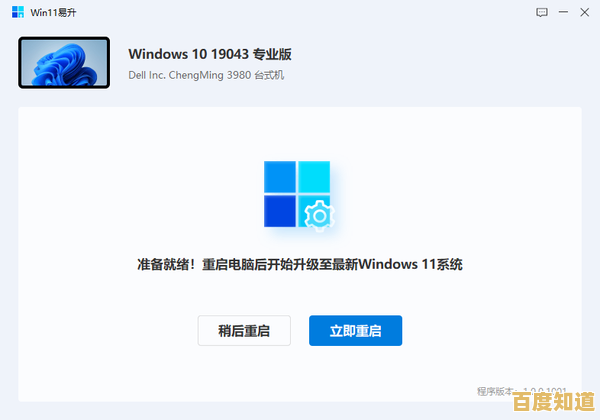

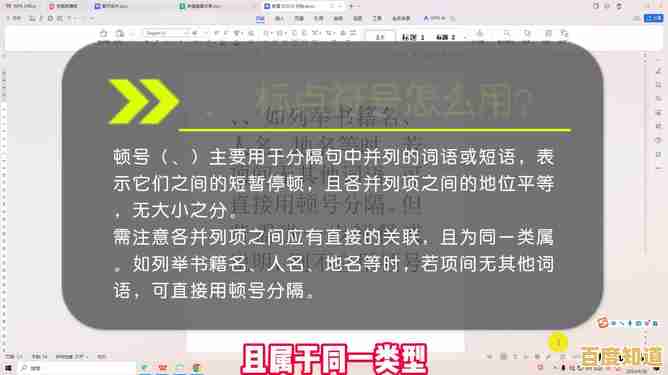
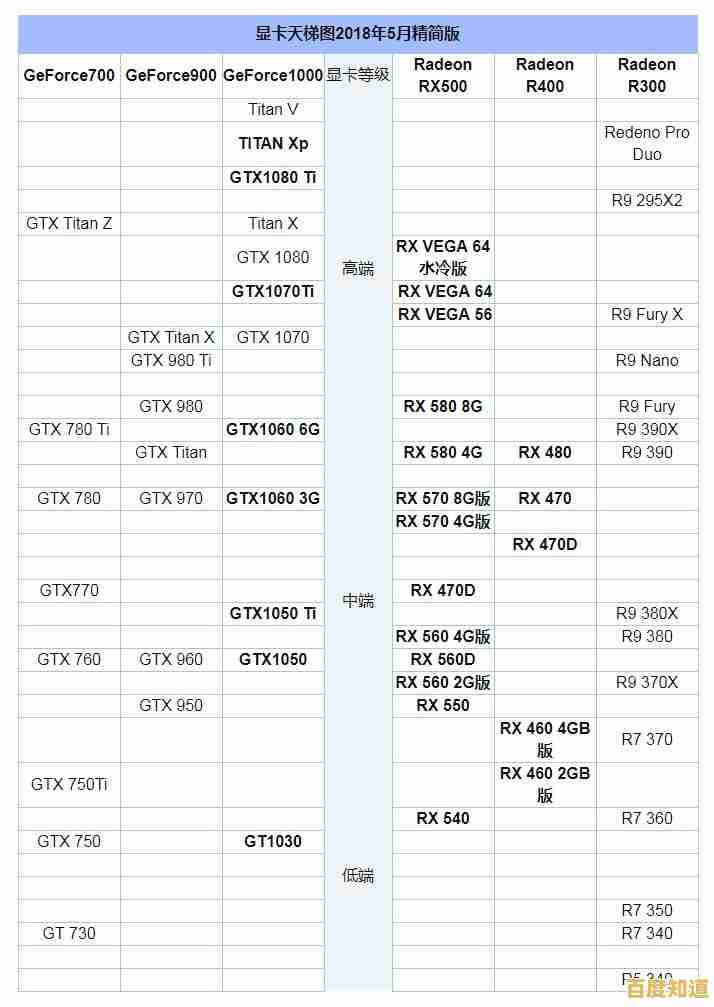
![[sd]优化工作流程:学会这些策略事半功倍提升每日产出](http://beijing.xlisi.cn/zb_users/upload/2025/11/20251104031308176219718816800.jpg)